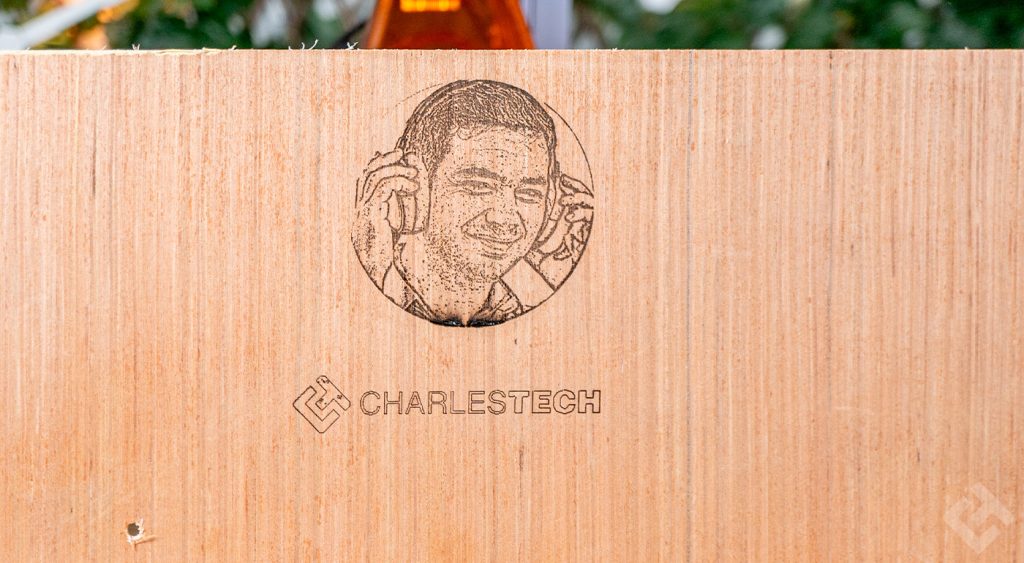Le LaserPecker 2 Pro est une des nombreuses références de graveurs laser de la marque LaserPecker. Cette dernière est connue pour ses machines de gravures compactes, faciles à utiliser et polyvalentes.
Elles permettent notamment à ceux qui les utilisent de graver divers matériaux tels que le bois, le cuir, le papier, le plastique ou encore certaines surfaces métalliques. Même si nous verrons que pour ce dernier matériau, il faut faire attention au métal sélectionné. Personnellement, j’ai eu la chance de tester ce fameux LaserPecker 2 Pro, et vais donc vous donner mon ressenti à chaud.
Design du LaserPecker 2 Pro
Tout d’abord, la machine est arrivée dans un petit carton compact. Ce qui est appréciable, en effet, recevoir des cartons encombrants, qui ne renferment finalement qu’une petite boite, c’est stop. Alors je remercie la marque pour cela.
De mon côté, j’ai pu y découvrir deux emballages de qualité. L’un contenait le LaserPecker 2 Pro, tandis que l’autre renfermait ce que l’on appelle un « roller ». Cette machine est en fait un accessoire qui a le mérite d’exister, car il est vraiment pratique, nous le verrons plus tard.

Je n’ai pas l’habitude de tester ce genre d’appareils, je n’ai donc aucun titre de comparaison à apporter, mais ce n’est pas pour autant que je ne peux pas le décrire et apporter mon avis sur la chose.
Le graveur laser se présente donc en pièces détachées au départ, car en effet, vous devrez le monter vous-même. Mais rassurez-vous, en suivant la notice de montage, vous vous rendrez vite compte qu’il n’y a rien de bien compliqué.
Pour ce faire donc, vous disposez de plusieurs pièces, toutes aussi importantes les unes que les autres, que voici :
- Un cône de protection avec ventilateur d’extraction
- Une paire de lunettes de protection contre les rayons laser
- Câbles USB-A vers USB-C
- 1 câble d’alimentation
- Des fixations en métal
- 1 roller
La marque chinoise a, je trouve, très bien fait les choses. Tous les matériaux fournis sont de très bonnes qualité, et je n’ai eu aucun souci de montage. À savoir que toutes les vis sont fournies, il ne vous faudra plus qu’un tournevis, et le tour est joué !
La seule chose un peu regrettable, mais pas dramatique, c’est que les lunettes de protection étaient trop grandes pour moi. J’étais donc obligé de les tenir sur mon nez afin de garder mes yeux protégés du laser.

Sur le « tronc » du graveur laser, vous pourrez retrouver les commandes directionnelles situées sur la droite. Ces dernières permettent de régler la hauteur du cône de protection, en fonction du volume que prend l’objet que vous souhaitez graver.

Lorsque l’on regarde au-dessus du bloc central, on peut constater la présence de trois boutons tactiles, mais à quoi servent-ils me demanderez-vous. C’est tout simple, celui prenant place le plus à droite sert de bouton « power ».
Celui du milieu précise que le laser est prêt à fonctionner, et enfin, l’espèce de mire de sniper située le plus à gauche déclenche un carré laser, vous permettant de vous rendre compte de la zone de calibrage. Le calibrage est assez important, si vous souhaitez réaliser de belles gravures. J’avais négligé l’importance de ce dernier bouton à mes débuts, ce qui m’a valu plusieurs débordements du laser sur la plateforme.

Derrière l’appareil, se trouvent les différentes connectiques. Parmi celles-ci, on retrouve deux sorties en USB-A, une entrée USB-C, notamment pour relier votre ordinateur au graveur laser, et un port d’alimentation classique. C’est très simple en termes de connectivité, mais largement suffisant au vu du produit.

Le cône de protection a été réalisé avec succès. Effectivement, je ne relève aucun défaut sur ce dernier, qui est primordial pour assurer la sécurité lors des gravures. On note la présence de petites fentes, qui peuvent servir à faire passer des fils par exemple.
Derrière le cône de protection, on retrouve le ventilateur d’extraction, qui refroidira la machine lors du processus de gravure. En effet, vous n’êtes pas sans savoir que le laser chauffe à très haute température. Il semble donc que la présence d’un ventilateur est indispensable également. Ce dernier a fonctionné sans encombre.

Le roller quant à lui est assez simple, mais pour le moins très utile. Il s’agit d’un bloc en métal également, que vous pourrez directement alimenter via le LaserPecker 2 Pro. Il vous permettra de réaliser des gravures sur des objets cylindriques, ou tout simplement trop longs pour pouvoir passer dans la machine.

Par exemple, si vous voulez graver une gourde, un crayon de papier ou encore une règle. C’est ce pourquoi, de mon côté, j’ai eu recours à l’usage du roller. Les rouleaux sont en métal, et sont équipés de grips pour que l’objet posé dessus ne glisse pas trop, ce qui a très bien fonctionné de mon côté.
Je pourrais vous parler des lunettes de protection pour finir, même si ça n’est pas le plus intéressant. Eh bien, comme je le disais, elles sont assez grandes, et je suis persuadé que même quelqu’un ayant une grosse tête ne pourrais pas les faire tenir sur son nez. À part ça, elle possède un châssis en plastique noir et des verres de protection orange, comme le cône du LaserPecker 2 Pro.
Globalement donc, le LaserPecker 2 Pro nous présente un design très sobre, mais qui passe très bien. Enfin, pour ce genre d’appareil, les fantaisies esthétiques n’ont pas leur place selon moi. Tant que le matériel fourni est de qualité, c’est le plus important.
Caractéristiques du LaserPecker 2 Pro
| Modèle | LaserPecker 2 Pro |
| Puissance | 5 W |
| Type de laser | Diode laser NICHIA 450 nm |
| Résolutions |
|
| Connectivité | Bluetooth 5.0 |
| Alimentation | 12V 5A |
| Dimensions |
|
| Poids | 3,2 kg |
| Compatibilité | Android, iOS, Windows et MacOS |
| Application | Oui |
Fonctionnement du LaserPecker 2 Pro et Application
Pour assurer le bon fonctionnement du LaserPecker 2 Pro, il vous faudra obligatoirement installer l’application de la marque, à savoir LaserPecker. Cette application est disponible sur Android, Apple, Windows et Mac. Alors vous n’avez aucune raison de ne pas pouvoir l’installer.
Une fois que la chose est faite, vous devrez passer par la case création de compte, qui ne devrait pas vous prendre plus de quelques minutes. Après cela, assurez vous que votre machine est allumée, puis connectez-la à l’application via le Bluetooth. C’est une opération très rapide, comme vous pourrez le constater un fois que vous l’aurez fait de votre côté.
Dès lors, il vous sera alors possible de commencer à graver les objets que vous souhaitez, et ce, peu importe le matériau. Attention toutefois, je vous conseille d’aller vérifier l’éventail de matériaux pouvant être traités par le LaserPecker 2 Pro. Car il pourrait ne pas pouvoir être efficace avec d’autres.
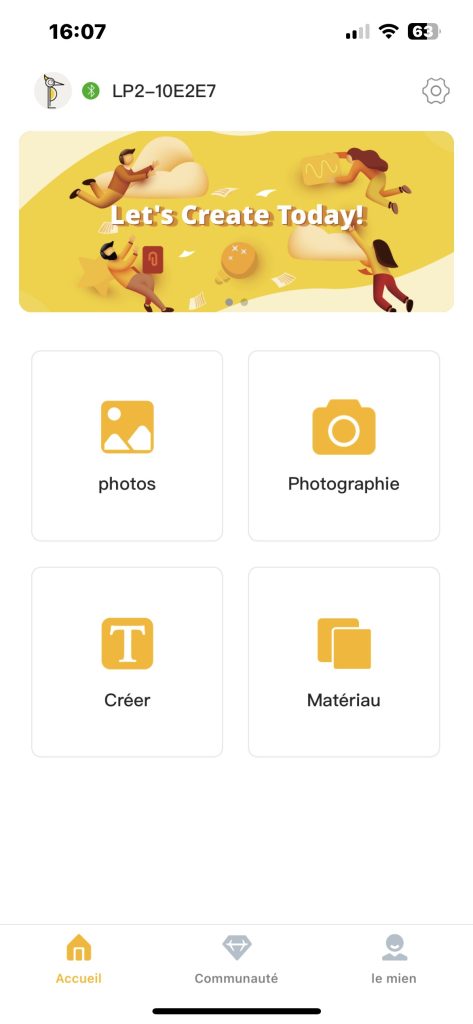
Concernant le processus de préparation, il vous suffira d’aller chercher une image, ou un texte dont le format fait partie des suivants : jpg, svg, png, bmp, G-code, CAD, AI, CDR, dwg, et j’en passe. Retenez simplement que la plupart de vos images devraient pouvoir être prises en charge par le graveur laser.
Ensuite, vous devrez suivre les différentes étapes dans l’ordre, ces dernières étant dans l’ordre suivant : Dans un premier temps, il vous faudra vous rendre dans la catégorie « photos » de l’application afin de sélectionner l’image à graver sur votre objet.
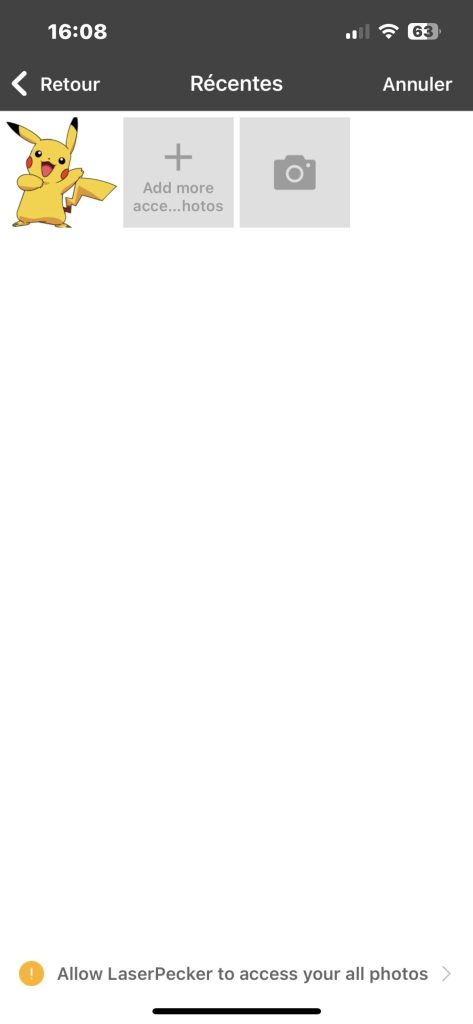
Une fois sélectionnée, vous devrez choisir le type de gravure que vous souhaitez. Vous devrez évidemment faire votre choix en fonction du matériau utilisé. Ensuite, il vous faudra sélectionner le type de matériau sur lequel vous comptez graver l’image.

Vous aurez également la possibilité de régler la puissance de gravure, la profondeur de la gravure ainsi que le nombre de gravures souhaitées. Après cette étape, c’est au LaserPecker 2 Pro d’opérer. Je dois dire que le processus de gravure est plutôt rapide, mais surtout très efficace. Le temps d’opération va varier en fonction du mode de gravure choisi ainsi que de sa qualité.
Enfin, efficace, ça dépend du matériau que vous utilisez. J’ai effectivement eu de gros problèmes de gravures avec des produits en aluminium. Malgré une puissance de 100%, aucune gravure n’a été perceptible. Et ensuite, j’aimerais appuyer sur un point qui m’a marqué. Si vous voulez graver sur du plastique, mettez un masque ou investissez dans un purificateur d’air, car l’odeur est tout simplement insoutenable.
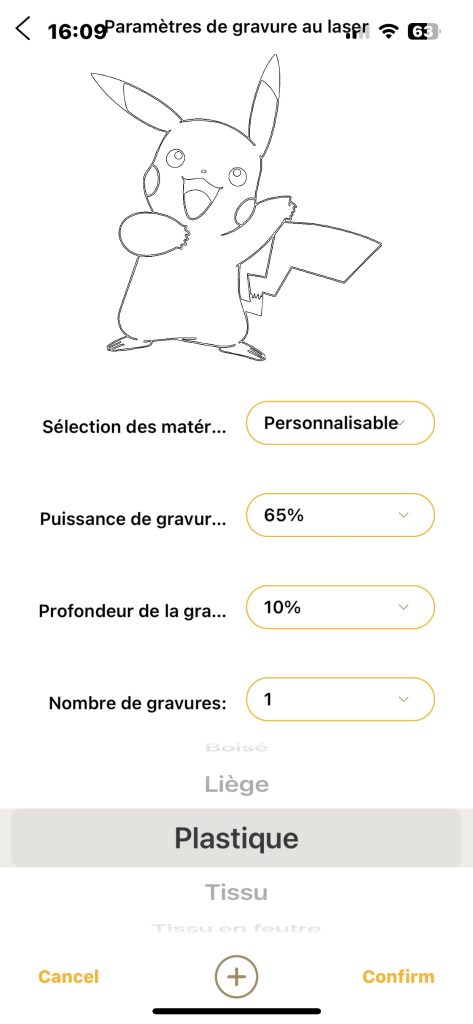
Passons désormais à l’utilité du roller. Ce dernier vous sera fort utile si vous souhaitez faire graver des objets cylindriques ou trop longs pour loger dans le cône de protection. Son système de roulement fera défiler l’objet en question de sorte à ce que la gravure soit proprement réalisée. Notez que vous devrez activer la fonction « Troisième axe » dans les paramètres de l’application afin que cela fonctionne correctement.
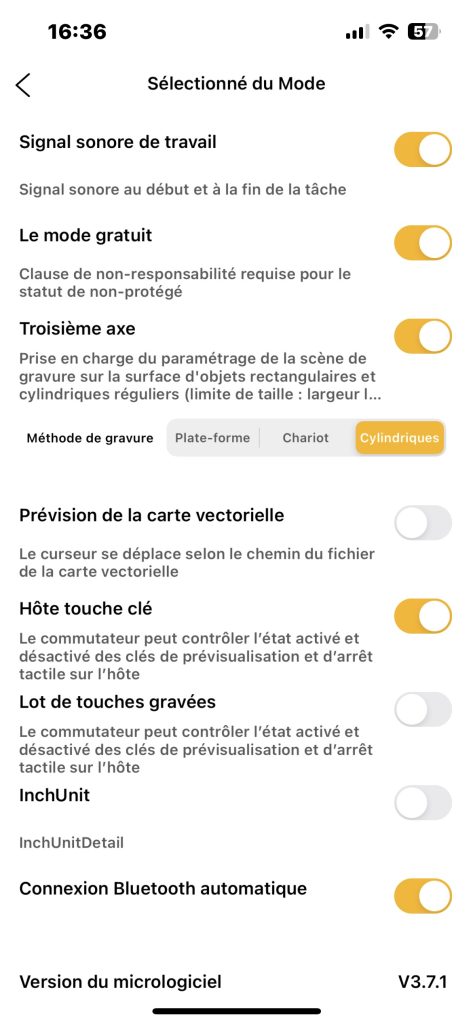
Je trouve que cet accessoire est très bien pensé, en plus d’être utile, il est d’une qualité remarquable. Il survivra à bien des chutes, et durera dans le temps sans l’ombre d’un doute. En plus de cela, il est possible de le retourner afin de s’en servir comme chariot. Vous pourrez alors poser une planche de bois, par exemple, et la faire coulisser sous le laser grâce au roller. Très pratique.
Comme vous l’aurez compris via ces explications, la prise en main du LaserPecker 2 Pro est vraiment rapide, en plus d’être simple. L’application ne prend pas de place sur votre smartphone, et elle a le mérite d’être complète, et également très simple d’utilisation. De plus, les gravures sont de qualité, et les possibilités variées.
Test LaserPecker 2 Pro : Avis
Le LaserPecker 2 Pro est le tout premier graveur laser que j’ai l’occasion de tester, et pas des moindres. En effet, ce petit objet m’a fait découvrir les diverses possibilités de gravures qu’il était possible de réaliser, et ce, en quelques minutes à peine.
Les gravures sont de qualité et très bien réalisé, à condition d’utiliser des matériaux adéquats. Oubliez l’aluminium, entre autres. L’application LaserPecker est facile de prise en main, et plutôt complète selon moi, même si la traduction française est assez relative.
[alink url= »bit.ly/43jDsio » text= »50$ DE RÉDUCTION AVEC LE CODE : CHAR » type= »button » width= »500″ obf= »1″ color= »#ef003f »]